共享打印机输入网络密码怎么解决 连接共享打印机需要输入用户名和密码的解决方法
更新时间:2023-12-26 17:40:26作者:jiang
随着科技的进步和智能设备的普及,共享打印机成为了办公室和学校中常见的一种设备,有时我们在连接共享打印机时却遇到了困扰,需要输入用户名和密码。这种情况让许多人感到困惑,不知道该如何解决。幸运的是针对这个问题,有一些简单而有效的解决方法,可以帮助我们顺利连接共享打印机,享受到便利的打印服务。接下来我们将介绍一些解决办法,帮助大家摆脱困扰,轻松连接共享打印机。
具体方法:
1.右键点击“我的电脑”,点击“管理”,进入管理页面。如图:
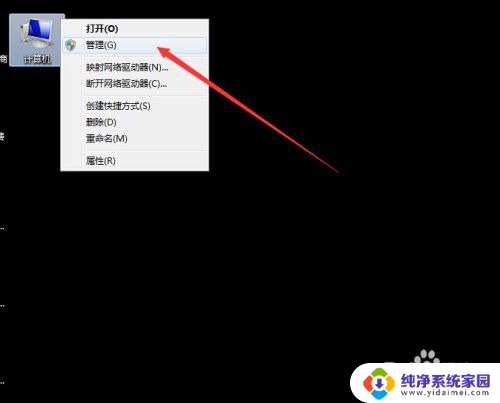
2.鼠标双击打开的页面里面的“本地用户和组”,如图:
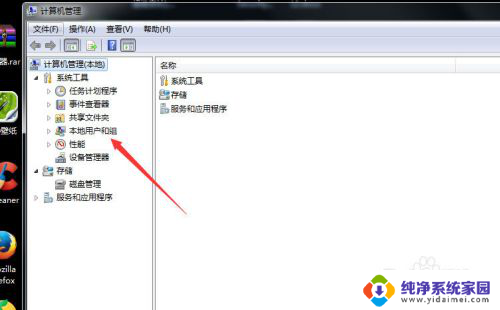
3.鼠标双击左键“用户", 双击鼠标左键“Guest”,如图:
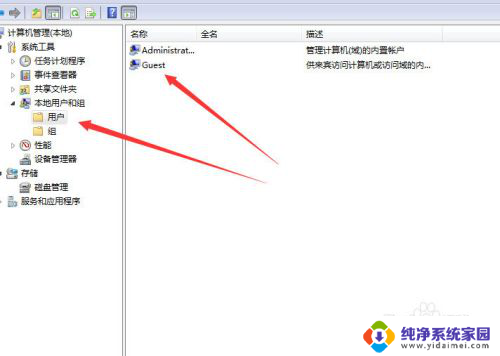
4.弹出的“Guest属性”对话框里面的选项框里的“钩钩”全部取消,再按“确定”。如图:
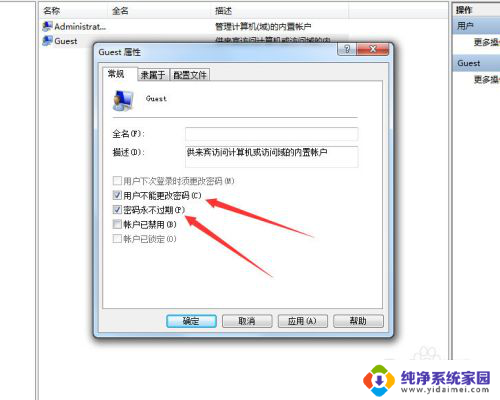
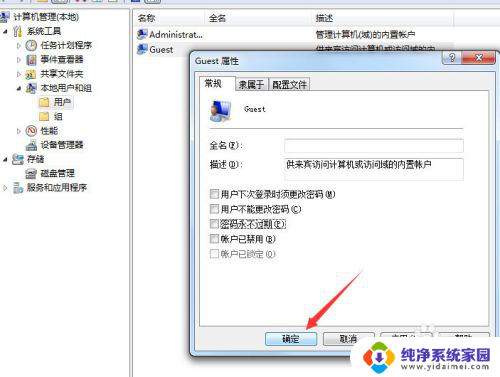
5.主机和客机,都要操作如上步骤,且设置完成后都要重启电脑

6.主客机重启之后,在客机上双击“网络”。进入电脑局域网组页面,找到安装打印机的电脑名称,双击。如还提示要输入用户名和密码,此时随便输入一个用户名名称。比如 “1”,不用输入密码,按回车键。即可看到“打印机”名称,如图:
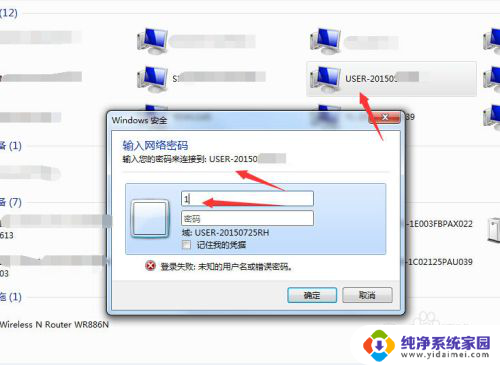
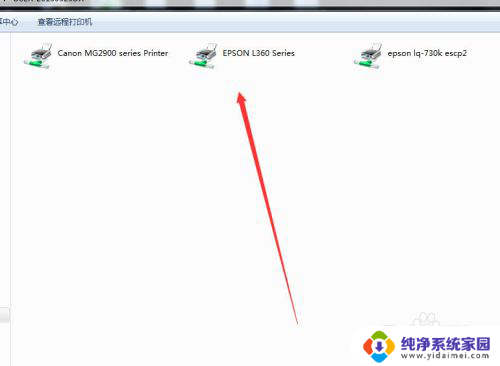
7.双击打印机,测试打印。成功执行打印任务
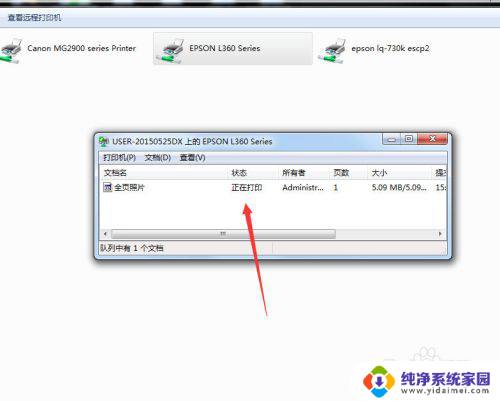
以上就是关于共享打印机输入网络密码的解决方法,如果遇到相同情况的用户可以按照以上步骤来解决。
共享打印机输入网络密码怎么解决 连接共享打印机需要输入用户名和密码的解决方法相关教程
- 网络共享打印机需要输入用户名和密码 连接共享打印机需要输入用户名和密码怎么办
- 打印机共享需要输入用户名和密码 解决连接共享打印机时提示输入用户名和密码的问题
- 打印机共享需要输入用户名和密码 连接共享打印机需要输入用户名和密码怎么办
- 共享打印机连接提示需要输入用户名和密码的解决方案
- 打印机共享取消输入账号密码 在连接共享打印机时遇到输入用户名和密码的解决办法
- 连接共享电脑需要用户名和密码 电脑共享需要输入用户名和密码但无法登录的解决办法
- 共享打印机密码错误 共享打印机连接失败提示输入用户名密码的解决方法
- 共享文件需要输入用户名和密码 如何解决访问共享文件夹需要输入用户名和密码的问题
- 为什么连接打印机需要输入网络密码 连接打印机时要求输入用户名和密码怎么办
- 打开共享电脑要输入用户名密码 电脑共享输入用户名和密码后没有权限的解决办法
- 笔记本开机按f1才能开机 电脑每次启动都要按F1怎么解决
- 电脑打印机怎么设置默认打印机 怎么在电脑上设置默认打印机
- windows取消pin登录 如何关闭Windows 10开机PIN码
- 刚刚删除的应用怎么恢复 安卓手机卸载应用后怎么恢复
- word用户名怎么改 Word用户名怎么改
- 电脑宽带错误651是怎么回事 宽带连接出现651错误怎么办